Elektronické podání přiznání k DPH. Postup v Účtu. Postup zpracování na portále Moje daně. Postup pomocí datové schránky. XML soubor.
POVINNÁ ELEKTRONICKÁ FORMA
Legislativa
Plátci nebo identifikované osoby mají povinnost podávat daňová přiznání k DPH (řádná, opravná i dodatečná) pouze elektronicky.
Elektronické podání lze učinit pouze datovou zprávou ve formátu a struktuře zveřejněné správcem daně. Nebude-li podání toto splňovat, je automaticky neúčinné.
Možnosti elektronického podání
Podat elektronicky lze:
- přes portál Moje daně
- datovou schránkou
POSTUP V PROGRAMU ÚČTO (vytvoření XML souboru)
Společné údaje
Zkontrolujte společné údaje pro ePodání. V /Finance /Přiznání k DPH /Přiznání k DPH vzor 25 /Tisk daňového přiznání /FÚ a Poplatník:
- V /Finanční úřad doplňte pomocí číselníku (F7) čtyři údaje o místně příslušném finančním úřadu a územním pracovišti.
- V /Poplatník doplňte údaje o poplatníkovi, u údaje Obec využijte číselníku (F7).
- V /Podepisující osoba doplňte údaje o zástupci (podepisující osobě).
- V /Sestavil doplňte údaje o "sestaviteli" hlášení.
V /Tisk daňového přiznání /Parametry tiskopisu doplňte hlavní ekonomickou činnost vybráním z číselníku (klávesa F7).
Postup vytvoření XML souboru
V /Finance /Přiznání k DPH /Přiznání k DPH vzor 25 /Tisk daňového přiznání /e-Podání DPHDP3 se objeví hláška:

Postupte na menu /e-Podání na internetu /Načíst soubor automaticky.
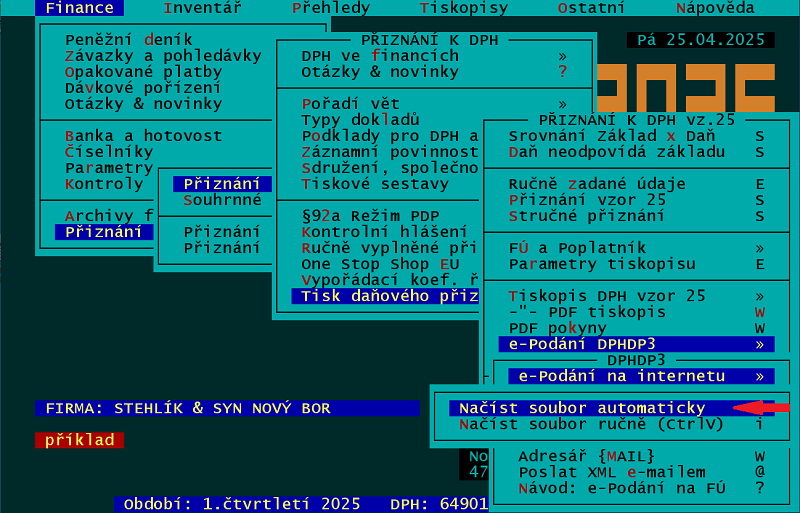
POSTUP NA PORTÁLU MOJE DANĚ (zpracování XML souboru)
Načtení souboru na portál
Spustí se stránky portálu Moje daně a soubor dphdp3.xml se načte.
Kontrola podání
Podání zkontrolujte v /Protokol chyb.
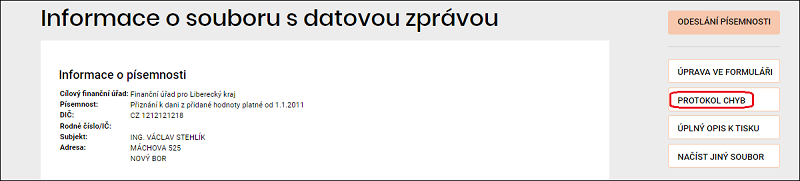
Poznámka: Kritické a propustné závažné chyby je třeba opravit. Nejlépe tak, že je opravíte v Účtu a soubor znovu načtete na portál. U propustných chyb jde o drobné chyby či pouze upozornění na možné chyby.
Úprava/oprava podání
V /Úprava ve formuláři /Elektronický formulář /Záhlaví, údaje o daňovém subjektu a Podpisová doložka (první stránka formuláře) a /Oddíl C (druhá stránka) můžete kontrolovat a editovat jednotlivé údaje formuláře.
Odeslání podání
Je-li přiznání bez chyby, můžete jej odeslat přes /Odeslání písemnosti (nebo /Odeslat nebo /Možnosti pro ukončení) a /Odeslat podání.
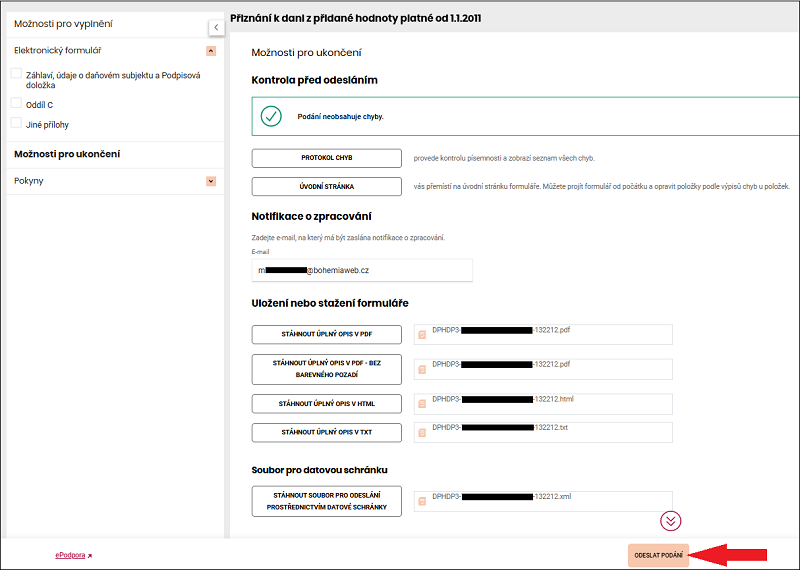
Zvolte si možnost pro odeslání formuláře:
- odeslat pomocí DIS+ (daňová informační schránka)
- odeslat a podepsat elektronicky
- odeslat elektronicky a podepsat tiskopis
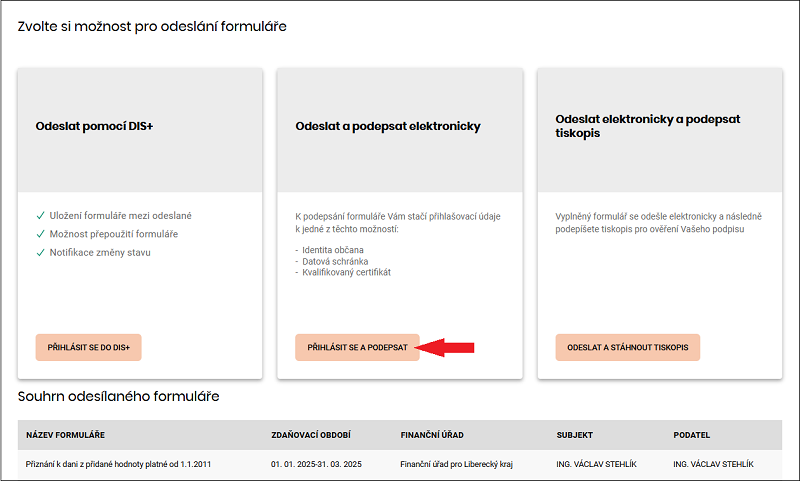
Zvolíte-li /Odeslat a podepsat elektronicky, pak vyberte způsob podepsání formuláře:
- pomocí identity občana
- pomocí datové schránky
- pomocí kvalifikovaného certifikátu
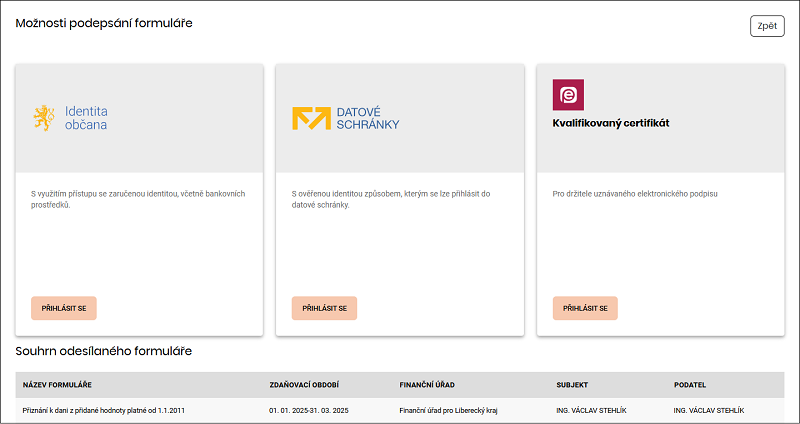
Po podání se zobrazí hlášení "Podání jste úspěšně odeslali".
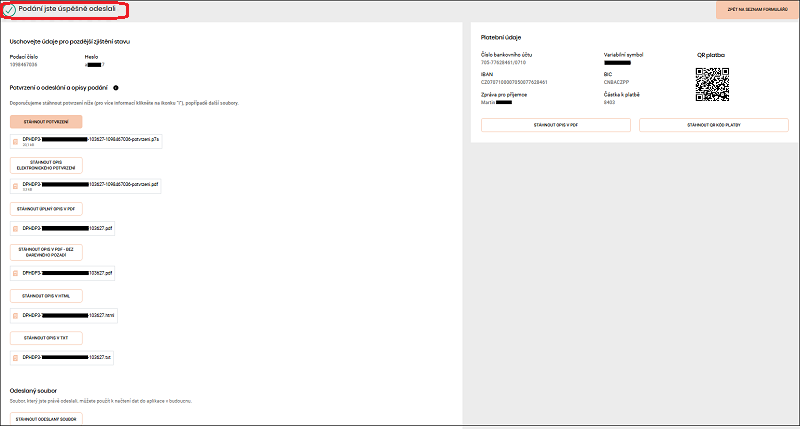
Poznámka: Nebylo-li přiznání elektronicky podepsáno, je nutné vytisknout a doručit do 5 dnů na místně příslušný finanční úřad e-tiskopis podání, opatřený vlastnoručním podpisem, který se zobrazí po stisku tlačítka /E-Tiskopis.
Pomocí tlačítka /Stáhnout potvrzení si stáhněte a uložte soubor, který potvrzuje, že bylo na společné technické zařízení správců daně přijato Vaše podání. Tento soubor je potřeba v případě pochybností předložit správci daně.
Doporučujeme dále /Stáhnout opis elektronického podání a /Stáhnout opis v PDF - bez barevného pozadí.
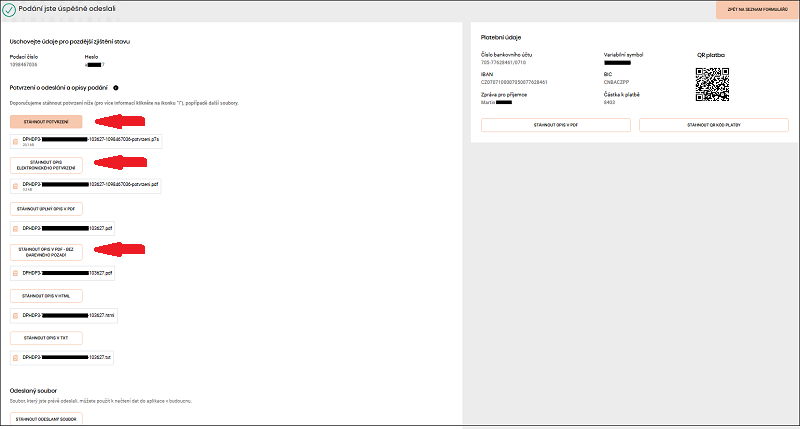
Pokud jste zadali emailovou adresu, přijde vám email "Vaše podání s podacím číslem xxxxxxxxxx bylo přijato na Společném technické zařízení správce daně".
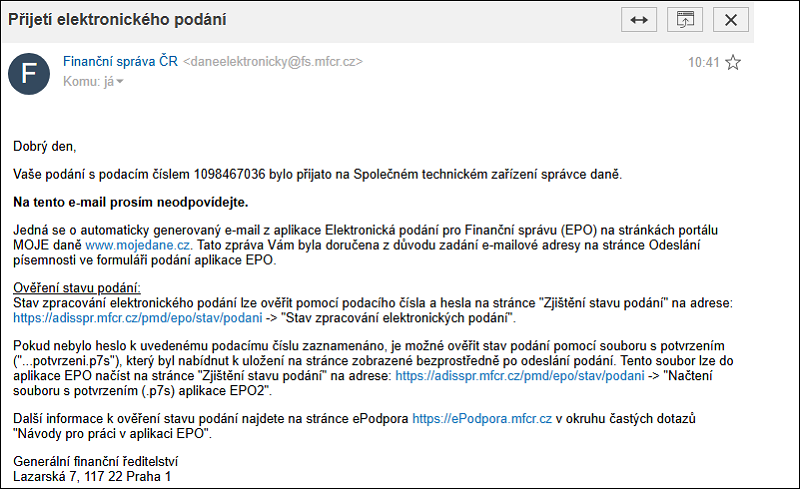
EPODÁNÍ DATOVOU SCHRÁNKOU
Postup podání datovou schránkou
Pokud XML soubor načtený a zkontrolovaný na daňovém portále neobsahuje chyby, můžete jej odeslat datovou schránkou přímo z Účta.
V /Přiznání k DPH /Přiznání k DPH vzor 25 /Tisk daňového přiznání /e-Podání DPHDP3 vyberte /Datová schránka volte /Odesílatel a doplňte/zkontrolujte uživatelské jméno a heslo datové schránky odesílatele. V /Příjemce, Zpráva zkontrolujte údaje o příjemci. Dále /Odeslat přes Datovou schránku a /Odeslat.
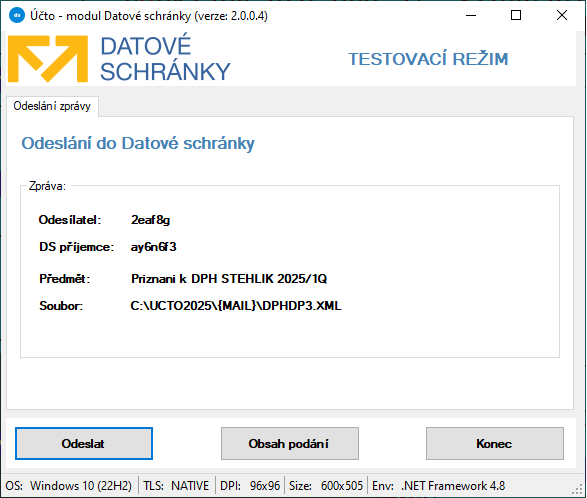
Chybová hláška 401
Chybová hláška "Při přihlašování k datové schránce došlo k chybě 401. (Chybné přihlašovací údaje nebo vypršela platnost hesla.)"
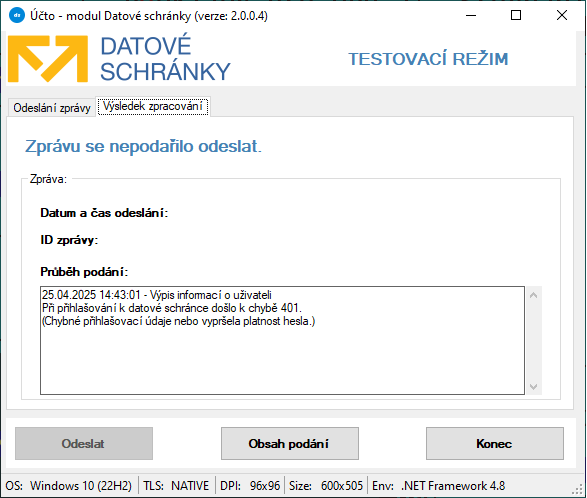
V /Datová schránka /Odesílatel opravte heslo, případně uživatelské jméno.
Odeslaná podání
V /Odeslané zprávy DS najdete seznam zpráv odeslaných datovou schránkou.
VYTVOŘENÍ XML SOUBORU K ODESLÁNÍ EMAILEM
Název a umístění xml souboru
Někdy potřebujete soubor XML vytvořený pro odeslání přes portál Moje daně či datovou schránku odeslat emailem, například svému klientovi.
Soubor s názvem DPHDP3.XML program ukládá do podadresáře {MAIL}. Pro nalistování souboru, např. v poštovním programu, se kopíruje jméno souboru do schránky Windows (Procházet, vložit = CtrlV).
Odeslání xml souboru emailem
Máte-li v PC nainstalovaného poštovního klienta využijte možnosti /e-Podání DPHDP3 /Poslat XML e-mailem. Spustí se poštovní program a XML soubor bude načten v příloze vytvořeného emailu.